
18 minute read
Herramientas Didácticas Tecnológicas
UNIVERSIDAD MARIANO GALVEZ DE GUATEMALA Facultad de Humanidades Curso: Técnicas de Enseñanza en Educación Media Catedrático: Eugenia Victoria Arriaza Ayala de morales
COMPENDIO DE HERRAMIENTAS DIDÁCTICAS TECNÓLOGIGAS
Advertisement
Nombre: María Elisa Contreras Salguero PEM Física y Matemáticas Carnet:7668-19-933

Fecha de Entrega: 09/11/2021
INTRODUCCIÓN

Una herramienta tecnológica es un conjunto de programas Informáticos que tiene por objetivo facilitar la realización de Una tarea en un dispositivo tecnológico. En el presente trabajo conoceremos las herramientas didácticas Y tecnológicas que podemos usar en nuestras clases virtuales y el aprendizaje significativo que podemos implementar en cada Uno de nuestro alumnos. También conoceremos como utilizarlas paso a paso y como se Se ven visualmente.
1. Canva:
Canva es una web de diseño gráfico y composición de imágenes para la comunicación fundada en 2012, y que ofrece herramientas online para crear tus propios diseños, tanto si son para ocio como si son profesionales. Su método es el de ofrecer un servicio freemium, que puedes utilizar de forma gratuita, pero con la alternativa de pagar para obtener opciones avanzadas.
¿Cómo utilizar Canva?
Para utilizar Canva, lo primero que debes hacer es crearte una cuenta de usuario. Puedes hacerlo utilizando tus datos de Google, los de Facebook, o simplemente con tu correo y contraseña. Debajo de estas opciones tendrás la de iniciar sesión por si ya tienes una cuenta creada. Cuando te creas una cuenta, Canva te preguntará el uso que le quieras dar. Con esta información, la web depurará las sugerencias que vas a ver en tu pantalla principal para crear diferentes tipos de contenido dependiendo de cuál sea el uso que le vayas a dar. También tendrás constantemente una promoción para usar la versión de pago gratis durante 30 días. Cuando inicies sesión, en la pantalla principal de Canva tendrás una portada con sugerencias con tipos de diseños, y un buscador para que escribas lo que quieres crear y se te muestren sugerencias. A la izquierda, tienes varias categorías también, con por ejemplo el índice de todos tus diseños. Nosotros en este ejemplo vamos a ir a lo más fácil, que es la creación de un post para Instagram. Pero es suficiente para enseñarte cómo funciona la interfaz. Cuando creas tu publicación, tanto antes como entrar como una vez estés dentro, podrás elegir alguna de las plantillas que ofrece Canva para darle un aspecto concreto a la creación que quieras dar. Estas plantillas, en la pantalla de creación, están en la columna de la izquierda, y los diseños son diferentes para cada tipo de proyecto. Si eliges alguna plantilla, vas a poder cambiar todos los elementos. Por ejemplo, si pulsas sobre una foto para seleccionarla, en la columna de la izquierda puedes pulsar sobre otra (o subirla) para cambiarla por la que había. Lo mismo pasa con los fondos de color, y en el texto puedes hacer doble click para editarlo a tu gusto.
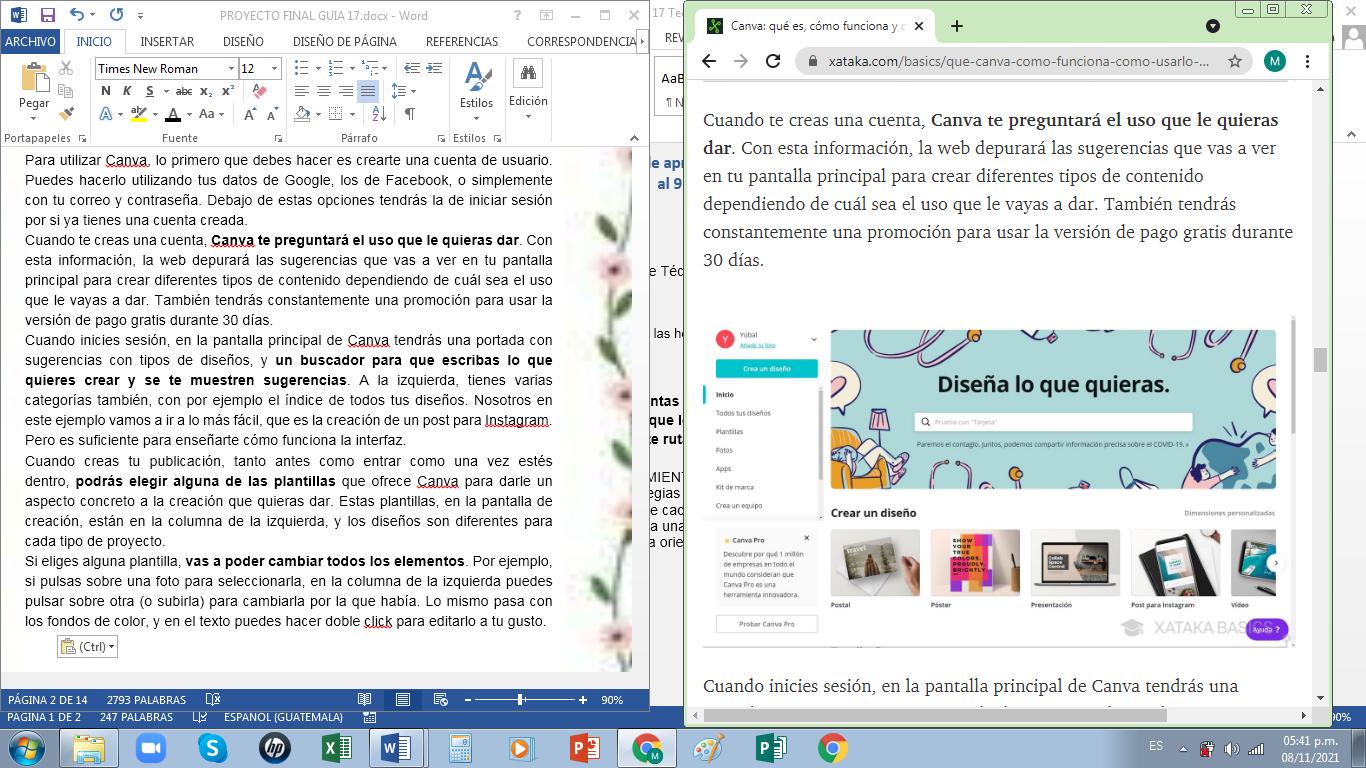
Esta herramienta la puedo usar en presentaciones para temas teóricos de física fundamental y de matemáticas el alumno por medio de esto aprenderá de una manera más dinámica.
2. Kahoot:
Kahoot es el nombre que recibe este servicio web de educación social y gamificada, se comporta como un juego, recompensando a quienes progresan en las respuestas con una mayor puntuación que los catapulta a lo más alto del ranking.
¿Para qué sirve kahoot?
Tanto los juegos existentes como los nuevos que se crean a diario en Kahoot! son con fines educativos. La plataforma le permite a los docentes e incluso a los padres crear diversos contenidos. La intención fundamental del proyecto es reforzar conocimientos ya previos que los estudiantes hayan analizado con anterioridad. Algo en lo que ayuda mucho Kahoot! es en promover el uso de las TIC en el ámbito educacional. De esta manera los participantes de los juegos experimentarán y reforzaran sus conocimientos sobre el uso de la tecnología portátil y PC.
Algunas caracteristicas de kahoot
Emite códigos PIN para acceder desde la página kahoot.it. Todos pueden conocer su puntuación. Se elige como ganador a los que tienen mayores aciertos y el mejor tiempo de respuesta. Los estudiantes se vuelven los protagonistas del juego y no el profesor.
¿Cómo se crear un juego en kahoot?
Lo primero que debes hacer es elaborar un usuario. El cual tan solo te llevará unos pocos minutos completarlo. El primer paso que debes dar es el de “Crear un nuevo test”. Después tienes que colocar el nombre del juego que estás elaborando. La siguiente acción es elegir el idioma en el que estará y puedes colocarle una imagen de presentación.
Para empezar a adjuntar la preguntas del cuestionario debes darle click a la opción Add question. El subsecuente movimiento será colocar la pregunta y unas 4 opciones para elegir. Es importante que el programador selecciones en una casilla las respuestas correctas. Al terminar con todo el procedimiento debes pulsar en Next. repetirlo cuantas veces sea necesario hasta que termines de crear el juego. Para hacerle saber al programa que ya terminaste, debes presionar por último la opción Save y guardará lo realizado.
Ya cuando se programe el juego con la preferencia del docente la plataforma generará un código Pin. El cual introducirán los estudiantes en su aplicación descargada en su Smartphone o desde la página Kahoot.it.
Esta herramienta permite hacer pruebas cortas en matemáticas por medio de un aprendizaje donde el alumno no es consciente que es una tradicional prueba corta.

3. PowToon:
Powtoon le permite arrastrar y soltar imágenes, accesorios y herramientas prediseñados en su diapositiva que luego se animan automáticamente para crear una presentación profesional y sorprendente que se puede presentar en persona, tal como está acostumbrado con PowerPoint o Keynote.
¿Para qué se usa?
PowToon es un programa en línea de diseño de presentaciones, que permite:
Crear videos animados en base al encadenamiento de diapositivas.
Insertar texto e imágenes.
Animar los elementos que aparecen en la presentación.
Incluir música, sonido o una grabación propia.
Seleccionar entre una gran variedad de personajes, tipografías, fondos, modalidades de animación, entre otros.
Guardar las presentaciones en el formato que permite ir avanzando entre diapositivas o exportarlas a Youtube o Vimeo como video.
Compartir las presentaciones en redes sociales o enviarlas por mail.

¿Cómo se usa?
1. Regístrate en Powtoon como usuario con tu cuenta de mail, o utilizando
Facebook, Google+ o LinkedIN.
2. Powtoon tiene dos tipos de presentaciones, Studio, para presentaciones en video, y Slides, para presentaciones en diapositivas. Elige una categoría y una plantilla para comenzar.
3. Escribe un título y una descripción a tu trabajo.
4. Haz clic en “Crear” y luego en “Editar”.
5. Inserta el número de diapositivas que precises.
6. Edita cada diapositiva añadiendo texto, imágenes y animaciones. Ten en cuenta la línea de tiempo que se encuentra en el borde inferior, ya que te irá indicando en qué momento de la presentación irán apareciendo los elementos que has colocado.
7. Una vez que finalices, comparte tu presentación en algún sitio web o blog.
Si tienes cuenta de Youtube o Vimeo, también puedes exportarla como video en esa cuenta.
Esta herramienta la puedo usar en presentaciones para temas teóricos de física fundamental y de matemáticas el alumno por medio de esto aprenderá de una manera más dinámica.
4.BrainPop:
Es un grupo de sitios web educativos incluye películas animadas cortas para estudiantes en los grados K-12 (de 6 a 17 años), junto con cuestionarios y materiales relacionados, que cubren los temas de ciencias, estudios sociales , Inglés, matemáticas, ingeniería y tecnología, salud y artes y música. BrainPop está disponible mediante suscripción, pero tiene contenido gratuito, incluida una película del día, varias películas gratuitas de cada área temática, materiales para educadores, incluidos planes de lecciones, y una extensa biblioteca de juegos educativos llamada GameUp. Su aplicación gratuita para teléfonos inteligentes y tabletas accede al contenido gratuito y de suscripción de BrainPop. Los videos y otros materiales están diseñados para involucrar a los estudiantes y ayudar a los maestros y educadores en el hogar; están alineados con los estándares educativos estatales, muestran contenido animado basado en el plan de estudios que apoya a los educadores y está destinado a ser divertido y motivador para que los estudiantes lo vean, es una herramienta para que estudiantes y profesores registren los logros de aprendizaje, y los profesores pueden seguir el progreso de los estudiantes. Las películas BrainPop pueden usarse para presentar una nueva lección o tema, para ilustrar temas complejos o para repasar antes de una prueba. Además de las películas, el sitio muestra cuestionarios, juegos educativos, experimentos y otro contenido relacionado que los estudiantes pueden usar de forma interactiva para reforzar las lecciones en las películas.
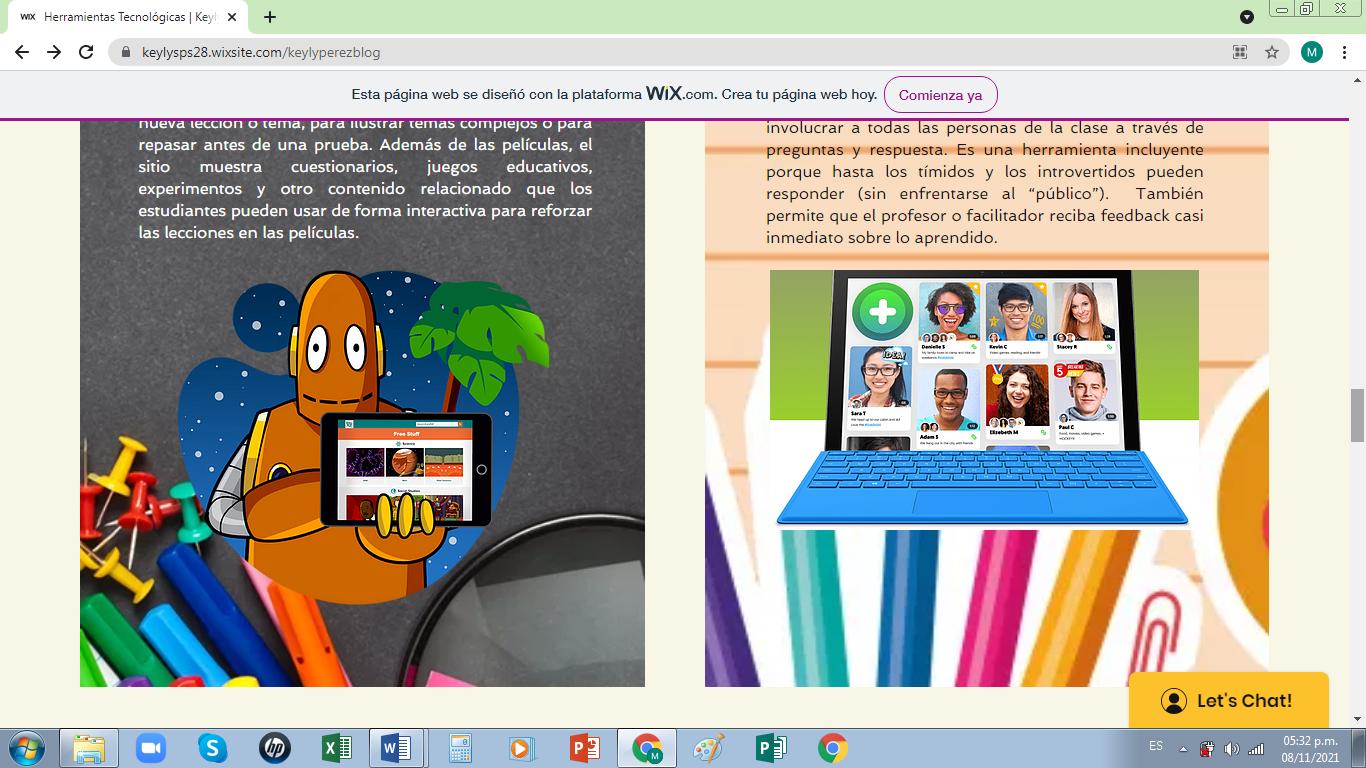
Esta herramienta la puedo usar en presentaciones para temas teóricos de física fundamental y de matemáticas el alumno por medio de esto aprenderá de una manera más dinámica.
5.Flipgrid:
Flipgrid es una aplicación online gratis que permite proponer actividades en las que las respuestas son en vídeos cortos fáciles de hacer de hasta 5 minutos que pueden ser vistos por otros. Es el social learning. Hay dos formas de utilizarla: una es Flipgrid Class, que para poder utilizar sus herramientas requiere abrir una cuenta y por supuesto abonar una cuota. Por otro lado, Flipgrid One, que es la oferta gratuita de esta plataforma para aquellos profesores que no pueden o no quieren pagar una cuota.
Es una web en la que el profesor u organizador de la actividad se da de alta y la crea y genera un código que envía a los estudiantes o a aquellos que van a intervenir en ella todo ello muy fácilmente, ya que se puede usar una app gratis para Android y iOS (iPhone, iPad, iPod touch).
Los que van a intervenir en esa clase o actividad, reciben ese código o dirección web y se pueden grabar en vídeo para dar una respuesta oral y visual, a la que pueden luego añadir emojis (caritas sonrientes y otras decoraciones divertidas) y otras particularidades que a los estudiantes jóvenes puede resultar atractivo (quizá a un público más adulto no tanto).
Es otra herramienta más de gamificación, algo cada vez más necesario para estimular al alumnado. Permite involucrar a todas las personas de la clase a través de preguntas y respuesta. Es una herramienta incluyente porque hasta los tímidos y los introvertidos pueden responder (sin enfrentarse al “público”). También permite que el profesor o facilitador reciba feedback casi inmediato sobre lo aprendido.
Permite interacción entre los alumnos y del docente es una forma para conocer la opinión de implementar el aprendizaje en equipo.
6.Zoombers:
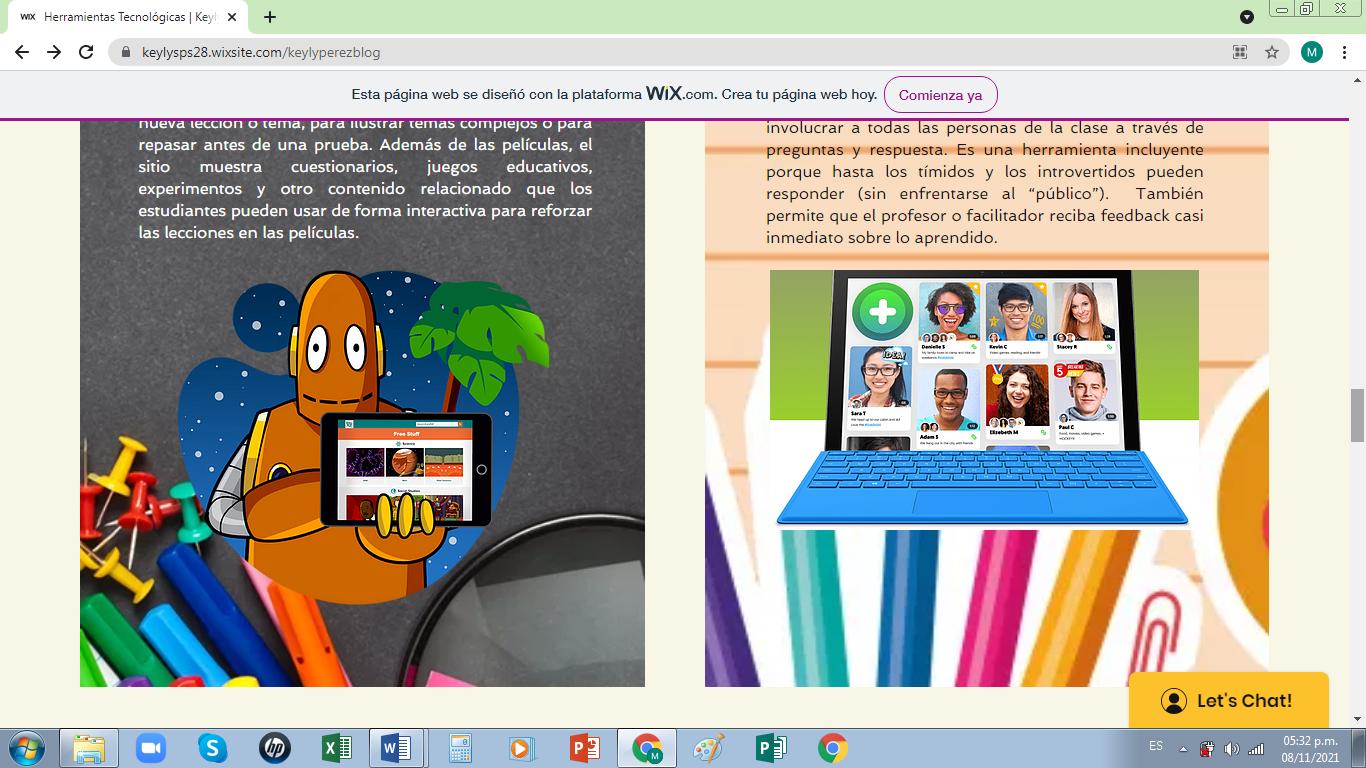
Zoombers es una plataforma que ayuda al reforzamiento y comprensión de las matemáticas gracias a la inteligencia artificial que posee ya que esta va analizando el rendimiento de cada niño y adecuando las recomendaciones para saber que juego va mejorar cada habilidad. En Zoombers se crean juegos interactivos para demostrar que las matemáticas pueden ser divertidas y muy fáciles, esta plataforma está dirigida a niños de 6-12 años y les ayuda a personalizar su aprendizaje a través de juegos en donde puede comprender y razonar mejor las matemáticas mientras se divierten, no solo crea videojuegos educativos también cuenta con un portal donde padres y maestros pueden monitorear el progreso de sus hijos y alumnos. Cuenta con herramientas para hacer retadora y divertida la experiencia en Zoombers, como la creación de avatares ganar fichas para adquirir prendas para ir personalizando los avatares entre muchas herramientas más que nos ofrece esta plataforma, cuenta con más de doscientos juegos disponibles en cualquier dispositivo móvil o cualquier dispositivo conectado a internet disponibles en dos idiomas español y ingles.
Esta herramienta permite hacer pruebas cortas en matemáticas por medio de un aprendizaje donde el alumno no es consciente que es una tradicional prueba corta.
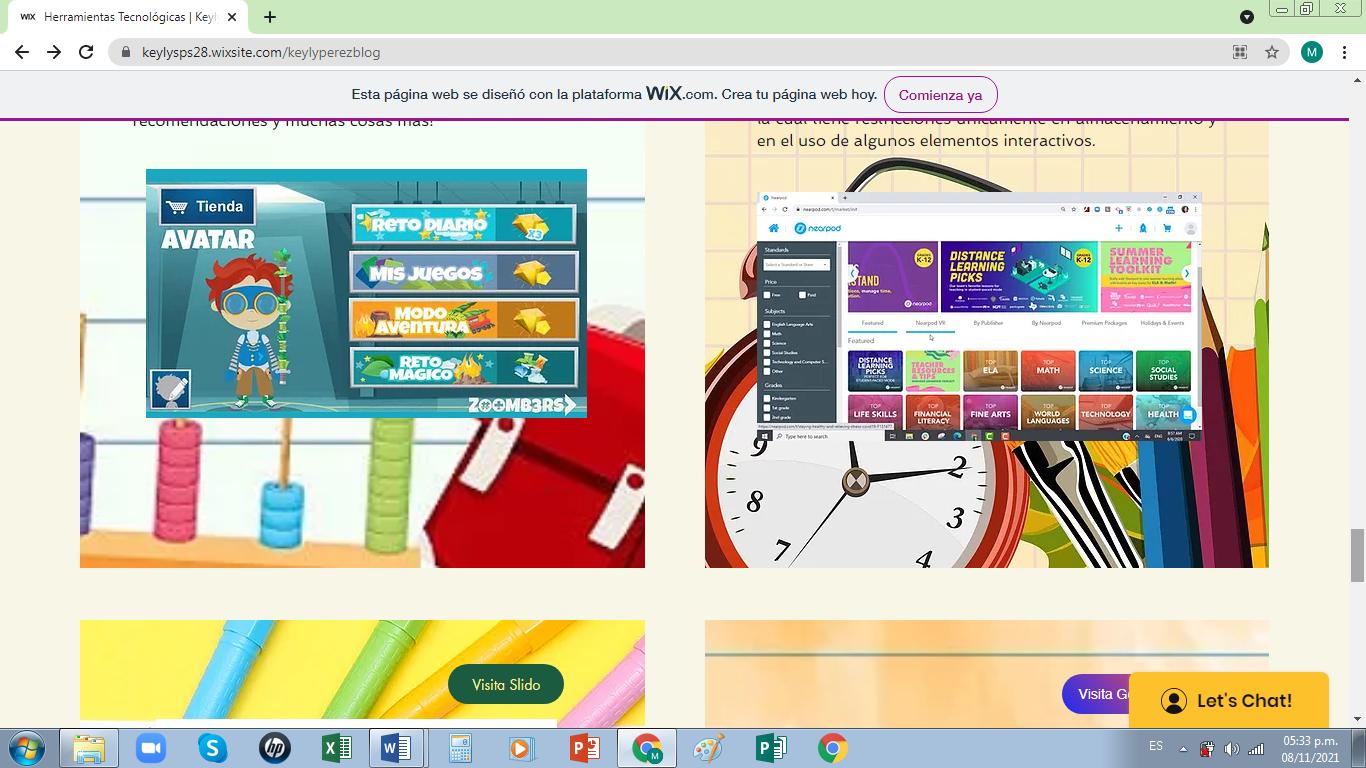
7. Quizizz
Esta plataforma contiene un programas escolar configurado de dos juegos a la semana, pero nos da la opción de quitar o agregar más contenido arrastrando y soltando los mini juegos de acorde a los temas asignados, se puede observar el progreso de los alumnos mediante el reporte de progreso se podrá ver la lista de alumnos y su avance personalizado. Es una plataforma escolar para Directivos y Docentes con herramientas que facilitarán su trabajo: podrán ver el progreso por grupo y por alumno, asignar tareas (grupales, individuales o automáticas), contarán con recomendaciones y muchas cosas más.
Es una aplicación para crear preguntas personalizadas de manera lúdica y divertida, similar al Kahoot, donde el docente genera las preguntas en la web y le proporciona al alumnado la página web y el código del cuestionario para responder desde un ordenador o dispositivo móvil. Es compatible con todos los dispositivos y ordenadores.
¿Cómo registrase en Quizizz?
Es una web/app gratuita y puedes registrarte con tu usuario de Google, con lo que no tendrías que hacerte una cuenta más. Como en Kahoot, para que los alumnos “jueguen” un Quizizz no tienen que registrarse, solo es necesario que introduzcan el PIN del juego que les da el profesor. Tampoco necesitan instalar ninguna app en su dispositivo (móvil, ordenador, tableta…) desde cualquier navegador pueden jugar. Existe una app, que facilita las cosas bastante, pero no es necesario tenerla instalada.
¿Cómo se crear un cuestionario?
Esta pagina web contiene muchas herramientas que facilitan el uso para crear diferentes cuetionarios, nos muestra un apartado llamado "Encuentra una pruba" donde podemos buscar diferentes preguntas de acuerdo al tema con el que queramos trabajar y asi mismo seleccionar cualquier pregunta para crear nuestro propio cuestionario, donde además podemos editar la pregunta y colocarla a nuestra conveniencia y ver la dificultad del grado para una mejor propuesta de preguntas, a parte de ello podemos crear preguntas propias.
Algunas caracteristicas de Quizizz
Se puede crear un conjunto de “memes” o dibujitos personalizados que aparezcan después de cada respuesta correcta (o incorrecta) de los participantes. Puedes incluir imágenes, no solo en la pregunta, sino también en las posibles respuestas, lo que permite adaptarse un poco mejor a la diversidad de la clase. También en las opciones de configuración de la prueba, el creador del juego puede elegir si se muestran las respuestas correctas después del fallo o no. Y también existe la opción de que los alumnos revisen sus fallos (y las respuestas que eran correctas) tras acabar el test. Los informes de resultados son completísimos, siendo posible enviar al alumno (o a su familia) un pdf con todos los detalles de su prueba.
Permite seleccionar que el tiempo de respuesta no valga puntos. Esta función es muy importante para mí pues hay muchos alumnos que se ponen nerviosos cuando tienen que contestar rápido y fallan mucho más de lo normal. Es posible seleccionar si los alumnos ven en qué posición van a lo largo de la prueba en relación con los demás o no. Dependiendo lo que te interese es posible decidir qué hacer con esta opción.
Esta herramienta permite hacer pruebas cortas en matemáticas por medio de un aprendizaje donde el alumno no es consciente que es una tradicional prueba corta.
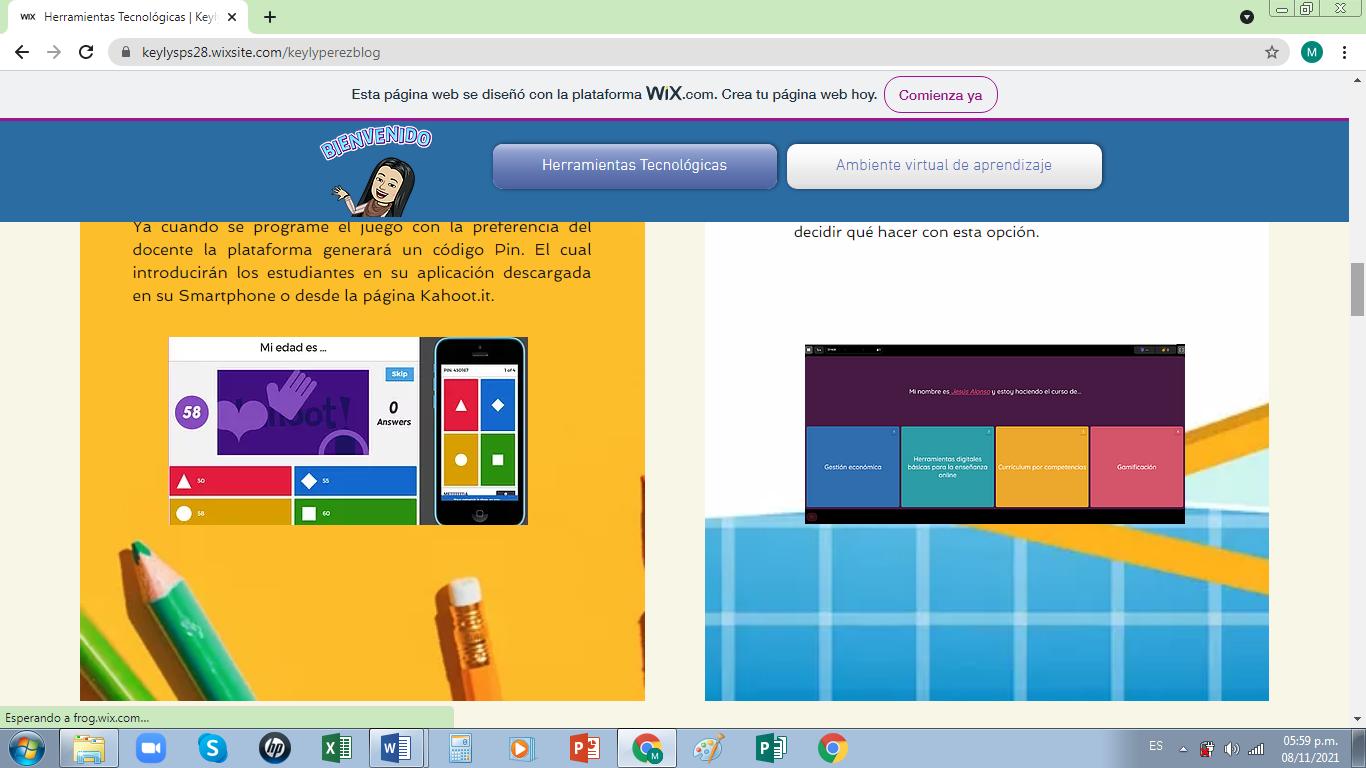
8. Nearpod:
Nearpod es una herramienta web/app que te permite crear presentaciones interactivas, es decir, una presentación que incluya actividades como cuestionarios, encuestas y actividades para que el asistente o alumno resuelva mientras el profesor/presentador va corriendo la presentación.
Uno de los puntos que hace a Nearpod especial es que el dispositivo del alumno es controlado por el profesor, siendo él el que cambia las diapositivas y llevando control de los alumnos que están conectados en la presentación teniendo además la posibilidad de compartir en tiempo real el trabajo de un alumno con los demás.
Sobresale de las otras aplicaciones para crear presentaciones por la posibilidad de agregarle elementos para interactuar con tus alumnos. Dentro de tu presentación/clase podrás agregar quizzes (de opción múltiple), preguntas abiertas, encuestas, actividades para dibujar o subir fotografías, fill in the blanks y memoria. Además de los elementos interactivos tu podrás agregarle tus contenidos a la presentación desde un pdf, un video de youtube, un archivo de audio, una página web, una galería de imágenes e inclusive un recorrido virtual en 360 grados y un feed de twitter. Todo esto lo puedes incluir desde tu dispositivo, desde Google Drive, Dropbox o Box.
Si ya tienes una presentación en keynote, powerpoint o google slides puedes «Nearpodizarla» y simplemente subirla y agregarle el contenido interactivo para no trabajar doble. Realizar una presentación desde cero es muy sencillo. Basta con ir creando las diapositivas e irles agregando texto o imágenes.
Es una plataforma gratuita como en muchos otros servicios educativos web, Nearpod cuenta con una versión gratuita la cual tiene restricciones únicamente en almacenamiento y en el uso de algunos elementos interactivos.
Esta herramienta la puedo usar en presentaciones para temas teóricos de física fundamental y de matemáticas el alumno por medio de esto aprenderá de una manera más dinámica.
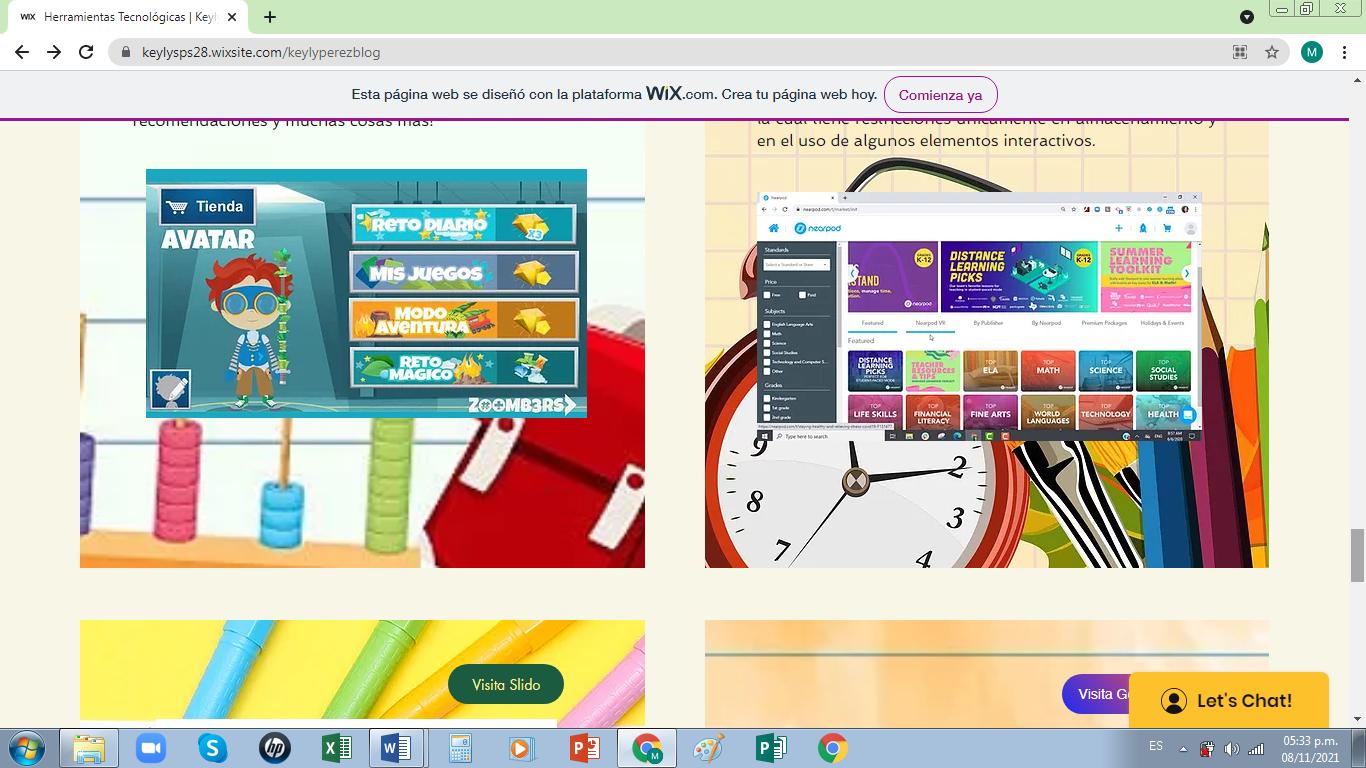
9.Slido:
Es una plataforma premiada Q & A y de votación para reuniones y eventos. Permite a los organizadores de eventos a multitud de código las mejores preguntas para sesiones Q & A, obtener retroalimentación instantánea a través de encuestas en vivo y compartir presentaciones con el público. Los eventos pueden ser creados en poco tiempo con sólo un clic, para después compartir la url generada con los asistentes al evento para que comiencen a hacer preguntas o votar las preguntas más interesantes para que sean contestadas en primer lugar. Cuando uno de los asistentes entre al enlace generado una vez creado un evento, tendrá la posibilidad de hacer preguntas, votar por las preguntas hechas por otros asistentes y responder a las encuestas. Todo ello en tiempo real y mostrado de forma visual y fácil.
En el panel de administración de la plataforma controlamos todas las preguntas hechas por el público, pudiendo moderar las que aparecerán, añadir los extras, ver los resultados de las encuestas y editar los detalles del evento. La idea es proyectar, desde la vista de presentación, todo en la pantalla de manera que todos puedan ver las preguntas que se están haciendo.
Dispone de varios planes de precios, siendo suficiente el gratuito para gestionar las preguntas y encuestas, pero cabe resaltar que el plan gratutio solamente te permite crear tres actividades de lo contratio tendras que ir eliminando las preguntas para incorporar más. Para registrarse es muy sencillo ya que lo puedes hacer por medio de Google o crear una cuenta de Gmail ingresando tus datos.
Slido puede usarse para:
Reuniones remotas Eventos virtuales Reuniones de manos libres Negocio conferencia educación
Funciona con herramientas como:
Slack Google slides Vimeo Zoom Youtube Facebook live
Por medio de esta herramienta podemos conocer la opinión de nuestros alumnos con temas interés y buscar por medio de las encuestas evaluar las dudas y ver cómo mejorar los aprendizajes en alguna clase.
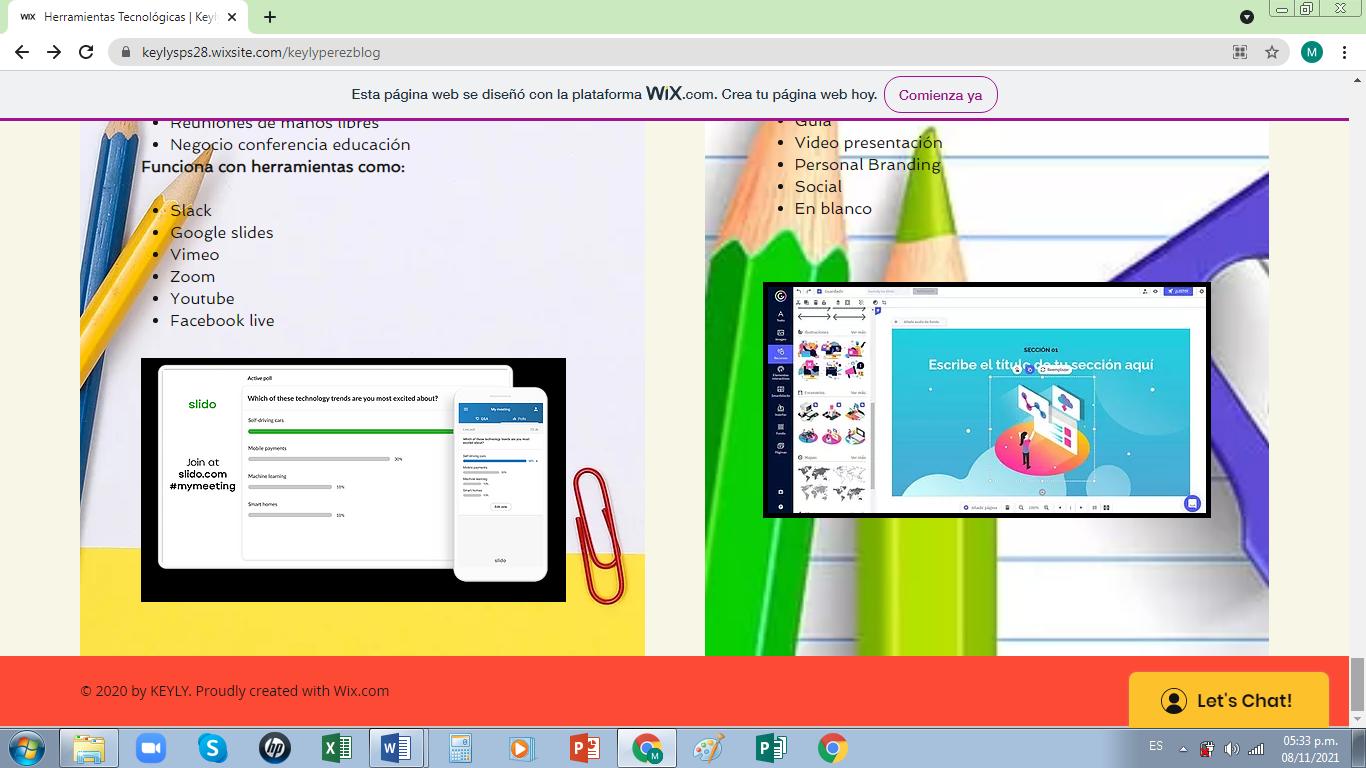
10. Genially:
También conocido como Genial.ly, es un software en línea que permite crear presentaciones animadas e interactivas. Es una herramienta muy parecida a Prezi, pero con prestaciones más avanzadas. Dispone de plantillas y galerías de imagen para hacer el trabajo más fácil, pero también permite insertar imágenes propias o externas, textos, audios de SoundCloud y Spotify, vídeos de Youtube, fotos de Flickr, Instagram, Facebook, etc.
Las características principales son la animación, la interactividad y la integración de diferentes contenidos. Genially dispone de cuatro modelos dependiendo del usuario: para corporaciones, para medios, para diseñadores y para educación.
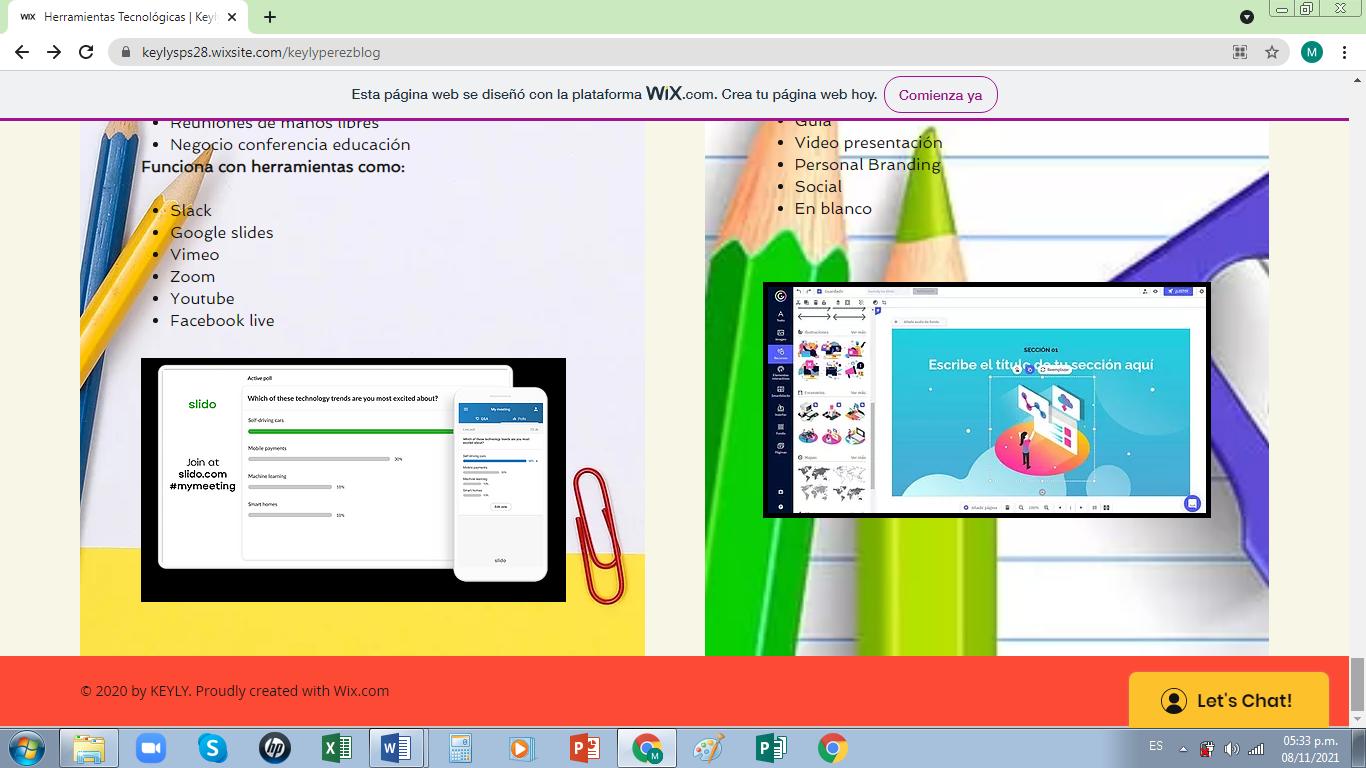
Además, puede ser gratuita o de pago, dependiendo de las necesidades de cada uno. Una de las diferencias entre la versión de pago y la gratuita es que permite descargar las presentaciones en PDF o HTML5 y decidir si las presentaciones son públicas o privadas.
Puedes suscribirte con tu correo de google o crear una nueva cuenta, el plan gratuito solo cuenta con la función de compartir enlace de tus creaciones para que otras personas lo visualicen, pero es muy importante destacar que tienes que publicar tu creación para realizar esta acción.
Que se puede crear con Genially
Presentaciones Dossier e informes Learning experiencia Gamificación Imagen interactiva Infografía horizontal Infografía vertical Guía Video presentación Personal Branding Social En blanco
Esta herramienta la puedo usar en presentaciones para temas teóricos de física fundamental y de matemáticas el alumno por medio de esto aprenderá de una manera más dinámica.
CONCLUSIONES Aprendimos Una herramienta tecnológica es un conjunto de programas Informáticos que tiene por objetivo facilitar la realización de una tarea en un dispositivo tecnológico. Entre ellas tenemos Flipgrid es una aplicación online gratis que permite proponer actividades en las que las respuestas son en vídeos cortos fáciles de hacer de hasta 5 minutos que pueden ser vistos por otros. También tenemos Canva es una web de diseño gráfico y composición de imágenes para la comunicación fundada en 2012, y que ofrece herramientas online para crear tus propios diseños, tanto si son para ocio como si son profesionales. Todas estas herramientas nos ayudan al momento de planificar nuestras clases presentar el proceso de enseñanza –Aprendizaje de una manera más innovadora al alumno que Desea aprender.

FUENTES DE CONSULTA
https://keylysps28.wixsite.com/keylyperezblog https://www.xataka.com/basics/que-canva-como-funciona-como-usarlo-para-creardiseno https://www.powtoon.com/es/blog/Powtoon-ilumina-tu-serie-del-d%C3%ADa-1/


